有很多朋友在使用win10正式版系统的时候,都遇到过电脑出现蓝屏的现象,可能对于有些不太熟悉电脑的用户来说解决起来就比较困难,没关系,下面小编就为大家整理了关于解决win10系统蓝屏故障的方法。
解决方法如下:
1、在win10系统桌面左下角点击开始菜单,在开始菜单左下角可以看到“设置”按钮并点击打开,在“更新和安全”——点击“恢复”——点击高级启动中的“立即重启”;
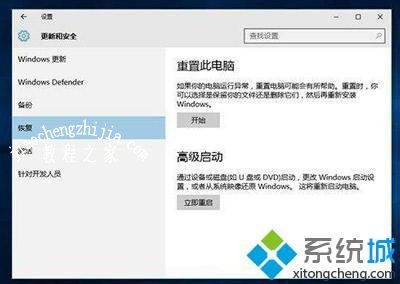
2、再点击“疑难解答”的选项;

3、点击“高级选项”,如下图所示:

4、我们再去点击“启动设置”的选项;

5、点击“重启”按钮;

6、按F4进入安全模式;

7、进入安全模式之后,右键开始菜单并选择“设备管理器”;
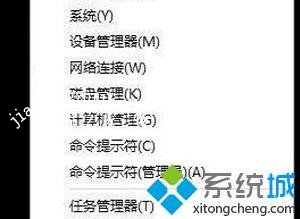
8、我们展开设备管理器的显示适配器,找到显卡,并禁用显卡或卸载显卡驱动,如下图所示。
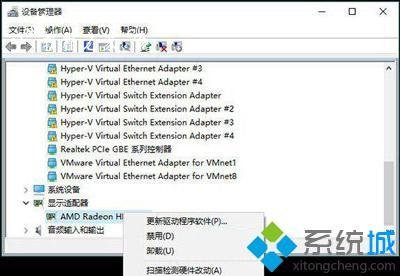
以上就是解决win10系统蓝屏故障的方法啦。有需要的用户可以参照上面的步骤来解决哦。













